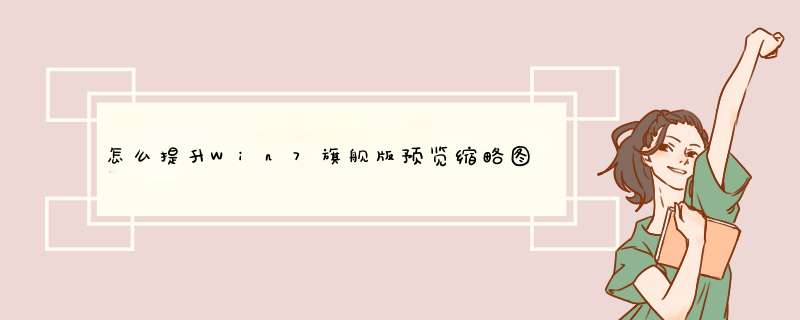
1、把注册表编辑器打开,在开始菜单里面找到“运行”,也可以点击键盘上的“window+R键”打开运行,在里面输入“regedit”,然后点击确定 。
2、把下列键值依次展开:HKEY_CURRENT_USER下的ControlPanel,在Mouse里面找到MouseHoverTime键值。
3、MouseHoverTime键值代表的是预览缩略图d出速度,默认值一般都是400,将其修改成小于400的键值,这样就能够完成加速缩略图d出速度。
4、修改完之后直接确定并保存,然后关闭注册表编辑器。重启explorer.exe之后打开任务管理器,在进程选项卡里里面找到“explorer.exe”选项,点击“结束进程”选项,切换应用程序选项卡,之后再新建任务,输入“explorer.exe”字符,最后直接确定就可以了。
以上是通过注册表的修改方法来提升预览缩略图打开速度方法,如果你对现w7系统预览缩略图速度不理想的话,不妨按照教程的步骤来修改MouseHoverTime键值吧。
1、首先右键点击需要打开预览状态的图片,在d出的选项中点击“属性”。
2、然后在d出的属性选项中将打开方式更改为“Windows 照片查看器”,点击确定。
3、返回图片位置右键点击图片,在d出的选项中点击“预览”按钮或者双击图片。
4、即可将选中的图片在页面中直接打开查看,实现图片预览功能。
或者使用极速看图,调整视图,使之呈现多张图片同时观看!
电脑设置好预览,然后调整视图模式也可以实现多张一起看!
欢迎分享,转载请注明来源:内存溢出

 微信扫一扫
微信扫一扫
 支付宝扫一扫
支付宝扫一扫
评论列表(0条)